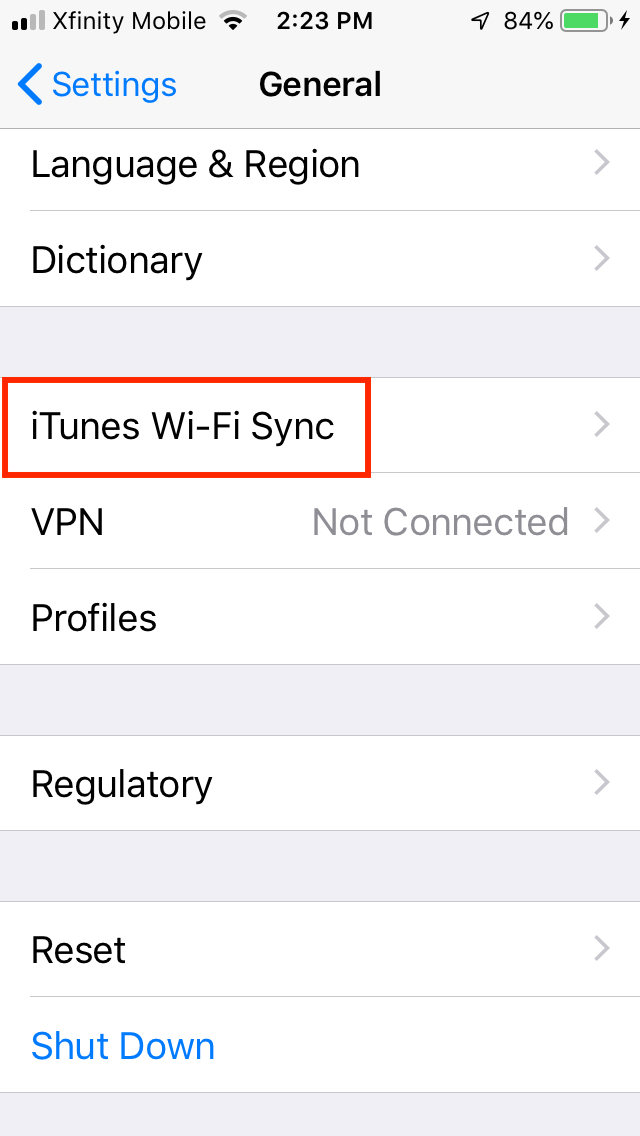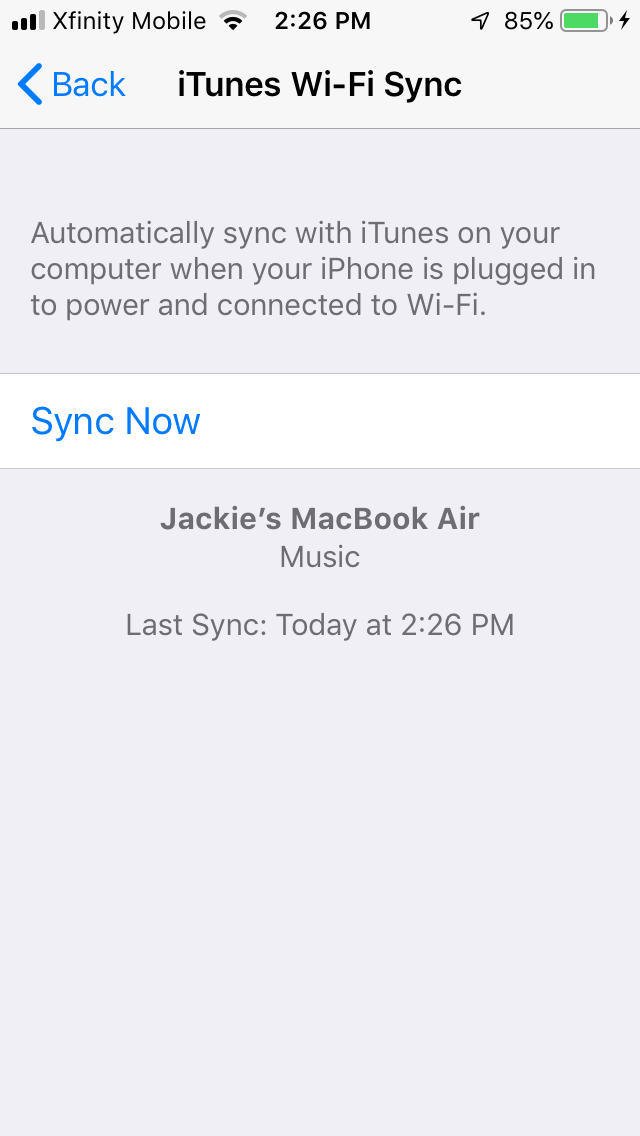Si eres como nosotros, te encanta tu música y quieres poder disfrutarla en cualquier lugar, en cualquier dispositivo. La descarga de su colección de música en su iPhone, iPad o iPod Touch le da acceso a su música prácticamente en todas partes, por lo que tiene sentido saber exactamente cómo descargar música en todos sus dispositivos Apple.
Desafortunadamente, llevar tu música a tu dispositivo a veces no es del todo sencillo y los métodos difieren según cómo quieras hacerlo. Los dispositivos macOS más nuevos difieren de los más antiguos, y los dispositivos Windows vuelven a ser diferentes. Afortunadamente, estamos aquí para ayudar. Aquí hay algunas maneras fáciles de agregar su música a su dispositivo Apple.
Además, no olvide que los datos son baratos en estos días, y los servicios de transmisión de música tienen una excelente relación calidad-precio. Consulte también nuestra lista de las mejores aplicaciones de transmisión de música, para que no tenga que depender solo de las canciones descargadas.
Agregar música a iTunes o Música
Por supuesto, asegúrese de tener los archivos que desea en su biblioteca de iTunes o Música. Para importar música, vaya a iTunes (en PC con Windows o dispositivos macOS más antiguos) y seleccione Archivo > Agregar a la biblioteca. En Música (en dispositivos macOS más nuevos), irás a Archivo > Importar. Esta es su ventanilla única para agregar música a su biblioteca, y es bastante infalible. Incluso convertirá archivos en tipos de archivos utilizables para usted. Si necesita una guía más detallada, tenemos una guía para importar música sin iTunes.
Agregar música usando un dispositivo macOS con macOS Catalina o más reciente
iTunes, el repositorio multimedia para todo uso de Apple, fue el centro de administración de música para sus dispositivos Apple durante muchos, muchos años. No así desde macOS Catalina en adelante. Ahora, los nuevos dispositivos macOS usan la aplicación Finder de Apple para importar música. Pero este cambio no significa que sea un procedimiento complejo, ni mucho menos.
Solo necesitará algunas cosas para comenzar: asegúrese de que su dispositivo esté actualizado a la última versión de macOS y asegúrese de tener un cable con el que pueda conectar sus dos dispositivos. Por ejemplo, si se trata de una MacBook y un iPhone recientes, necesitará un cable USB-C a Lightning (USB-C para la Macbook, Lightning para el iPhone). Para facilitar la escritura, en este ejemplo usaremos un iPhone, pero el método es el mismo para un iPad y un iPod Touch.
Paso 1: Conecte su iPhone a su MacBook con un cable. Si es la primera vez que hace esto, es posible que deba dejar que su iPhone «confíe» en su MacBook seleccionando Confianza e ingresando su código de acceso.
Paso 2: Abra la aplicación Finder y busque en la barra lateral
Paso 3: Selecciona el Música pestaña, entonces Sincronizar música en
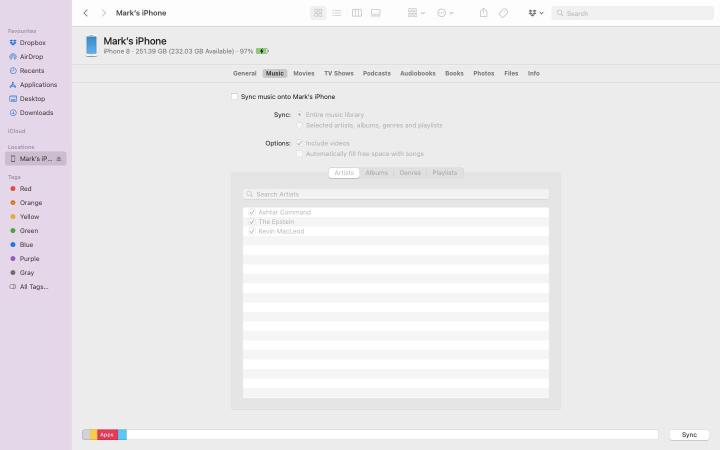
Paso 4: Puede elegir sincronizar toda su biblioteca o solo una cierta cantidad de artistas, géneros o listas de reproducción. También puede optar por llenar automáticamente el espacio libre con canciones y agregar videos, si tiene espacio de sobra.
Paso 5: Seleccione Aplicary tus dispositivos se sincronizarán.
Agregar música usando iTunes en Windows o un dispositivo macOS más antiguo
¿Utiliza un dispositivo macOS más antiguo o una PC con Windows? No se preocupe, aún puede sincronizar su colección de música. Asegúrese de haber actualizado su sistema operativo a la última versión que su computadora de escritorio o portátil pueda ejecutar, y también asegúrese de haber descargado la última versión de iTunes del sitio web de Apple si está usando una PC con Windows o un dispositivo macOS más antiguo.
Paso 1: Abre iTunes en el dispositivo que elijas y conecta tu iPhone con un cable compatible. Al igual que con los pasos anteriores, es posible que deba seleccionar el Confianza e ingrese su contraseña.
Paso 2: Su iPhone aparece como un ícono en la columna superior izquierda de la ventana de iTunes. Haga clic en él, luego el Música pestaña de la izquierda.

Paso 3: Marque la Sincronizar musica opción. Como antes, puede elegir sincronizar todo o solo ciertos artistas, géneros o listas de reproducción.
Paso 4: Cuando haya terminado, seleccione Aplicary comenzará el proceso de sincronización. Si tiene una biblioteca grande, esto puede llevar algún tiempo.
Paso 5: Asegúrate de mantener tu dispositivo conectado hasta que termine. Puede controlar el progreso usando la barra en la parte superior de la pantalla. Cuando haya terminado, seleccione Hechoy puedes expulsar tu iPhone cuando estés listo.
La forma inalámbrica
Algunas de las computadoras portátiles Mac más nuevas tienen, digamos, problemas de USB. Si no tiene los cables para conectar rápidamente su MacBook y iPhone o simplemente ha desarrollado una aversión a los cables, hay una forma inalámbrica de obtener su música en su teléfono a través de su conexión Wi-Fi. Aquí está cómo hacerlo.
Como siempre, lo mejor es tener todo el software actualizado. Entonces, además de actualizar su macOS e iTunes en la computadora, también desea descargar la última versión de iOS para su iPhone, iPad o iPod Touch.
Paso 1: Primero, deberá conectar su iPhone a su MacBook y asegurarse de que la opción de sincronización a través de Wi-Fi esté habilitada. Conecta tu iPhone usando un cable compatible.
Paso 2: Selecciona el iPhone en la columna superior izquierda de la ventana de iTunes y luego asegúrese de que la opción titulada Sincroniza con este iPhone a través de Wi-Fi está habilitado. Seleccione Aplicar > Hecho. Expulsa tu iPhone y desconecta el cable.
Paso 3: Cuando quieras sincronizar, dirígete a Ajustes > General > Sincronización Wi-Fi de iTunes y toque el sincronizar ahora botón.
Sincronización a través de iCloud
Hay cableado e inalámbrico, pero hay otra forma: la nube. Con iCloud de Apple, tiene la opción de hacer una copia de seguridad de su música en la nube y acceder a cualquier canción que desee en cualquier momento. iCloud cubre toda la música que compraste en iTunes Store, pero no las melodías que obtuviste de otra manera. Además de la copia de seguridad de iCloud disponible a través de iTunes, Apple ofrece dos servicios de pago basados en la nube diseñados para cubrir el resto de su colección, aumentar su colección musical y hacer que sus canciones actuales estén disponibles en todas partes y en todo momento: Apple Music e iTunes Match.
música de manzana
Apple Music es un plan de suscripción que ofrece una variedad de funciones. Además de su catálogo de música por suscripción, ofrece iCloud Music Library sincronización entre dispositivos, radio Beats 1, listas de reproducción personalizadas según sus preferencias, exclusivas de artistas e incluso letras de canciones. Sus tres planes están dirigidos a individuos, familias y estudiantes universitarios o maestros por $10, $15 y $5 por mes, respectivamente, para transmitir contenido o descargar música para escuchar sin conexión. El plan Individual te permite acceder a 50 millones de canciones además de tu biblioteca personal de iTunes y otros contenidos exclusivos. El plan familiar ofrece las mismas características, excepto que puede incluir hasta seis cuentas. El plan Estudiante tiene los mismos beneficios que el plan Individual a mitad de precio y está disponible tanto para estudiantes como para profesores. Una prueba gratuita de tres meses le permite probar antes de comprar. La aplicación Música de Apple en su teléfono le permite acceder a toda su música sincronizada desde iTunes en su escritorio, así como al servicio de suscripción de música de Apple.
Puedes registrarte en Apple Music en tu computadora de escritorio o en tu dispositivo móvil. En la Mac, inicie iTunes y haga clic en el Para ti pestaña en la parte superior de la ventana, luego haga clic en el Elige tu plan botón. En su dispositivo móvil, haga clic en la aplicación Música de Apple y toque el Para ti ícono de corazón en la parte inferior de la pantalla para obtener la misma opción de planes.
Coincidencia de iTunes
Por $25 al año, iTunes Match utiliza la coincidencia de metadatos y la toma de huellas dactilares de audio para hacer coincidir sus canciones con las grabaciones de iTunes Store y mantener su biblioteca de música de iCloud. Si su objetivo es tener su biblioteca personal de iTunes disponible en todos sus dispositivos y no le importan los servicios de suscripción, iTunes Match puede ser su problema. El servicio puede hacer coincidir hasta 100 000 de sus canciones con su base de datos, lo que le permite transmitirlas o descargarlas en hasta 10 dispositivos. La música que ya compraste en iTunes Store no cuenta para el límite. iTunes Match está actualmente integrado en el servicio de suscripción de Apple Music, por lo que si se suscribe a Apple Music, puede despedirse de iTunes Match y su tarifa adicional. Si no está interesado en una suscripción a Apple Music, aún puede conservar iTunes Match.
Para suscribirse, inicie iTunes y haga clic en el Tienda pestaña en la parte superior de la ventana. Luego, desplácese hacia abajo en la página hasta que vea Coincidencia de iTunes bajo la Características sección. Haz clic en el enlace y suscríbete.
Biblioteca de música de iCloud
Este servicio funciona tanto con Apple Music como con iTunes Match para almacenar sus archivos de música personales haciendo coincidir sus canciones con las pistas que ya están disponibles en iTunes Store. Eso le permite transmitir o descargar cualquier selección de hasta 100 000 canciones en hasta 10 dispositivos autorizados. Si habilita la biblioteca de música de iCloud, no podrá sincronizar música desde su computadora a su teléfono, ya que esta configuración solo facilita el intercambio entre dispositivos.
Independientemente de los métodos que elija para comprar, almacenar y escuchar su música, tiene muchas opciones que le permiten llevar sus canciones favoritas dondequiera que vaya.
Recomendaciones de los editores